如果您是狂热的读者并使用Apple Books应用程序,那么其中可能有很多书籍。因此,这可能会使您很难在需要时找到想要的那个。Apple Books提供了一些有用的功能和工具来帮助您使书籍井井有条。以下是在iOS和Mac上管理Apple Books库的提示。
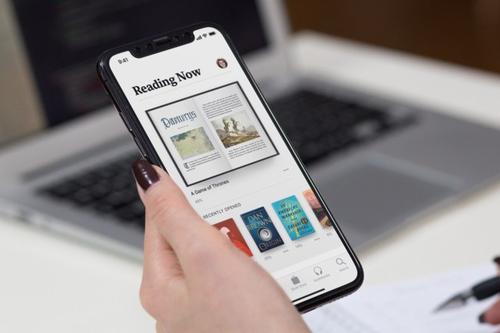
整理您的Apple Books库
这是我们将介绍的部分,以防您想跳到某个地方。
创建收藏
将书籍添加到收藏夹
整理你的书
删除不需要的物品
创建收藏
集合为您提供了一种绝佳的方式来组织“书籍”库中的书籍,文件和其他项目。您可以按类型或作者对书籍进行分类,按类型对文件进行分类。然后,当您要查找商品时,便会知道在哪里寻找。
在iPhone和iPad上的“图书”中创建馆藏有多种方法。转到“ 库”选项卡,然后执行以下操作之一:
点击收藏集,选择底部的新收藏集。
点击“ 编辑”,选择一本或多本图书,然后点击“ 添加到” >“ 新馆藏”。
轻按一本书的“ 更多”(三点图标)按钮,然后选择“ 添加到收藏集” >“ 新收藏集”。
书籍iPhone新收藏
您也可以通过几种便捷的方法在Mac上的“图书”中创建收藏集。
单击边栏中“ 收藏夹”列表底部的加号按钮。
选择一本或多本图书,然后从菜单栏中单击文件 > 新收藏或文件 > 选择中的新收藏。
右键单击要添加到新收藏中的一本或多本图书,然后从选择中选择新建收藏。
精选书籍Mac新集
将书籍添加到收藏夹
创建馆藏后,您可以轻松地将图书馆中的其他书籍添加到其中。
在iPhone和iPad上,点击更多按钮以获取一本书,然后选择添加到收藏夹。要添加几本书,请点击“ 编辑”,选择一本或多本图书,再点击“ 添加到”并选择一个收藏集。
书籍iPhone添加到收藏
在Mac上,选择一本书,然后从菜单栏中单击文件 > 添加到收藏集,或者右键单击并从快捷菜单中选择添加到收藏夹。您还可以将一本书从右侧拖到侧边栏中的收藏集上。
书籍Mac添加到收藏整理你的书
对书籍进行排序还可以使查找所需内容变得更加容易。您可以对库中的类别以及集合进行排序。例如,如果您可能有旅行簿的集合,并且想按标题排序。或者,您可能想按最近的时间对图书馆中的所有图书进行排序。
在iOS上的Apple Books Library中,“ 排序”下拉框显示在顶部。在类别或集合中,从顶部向下滑动以显示“ 排序”下拉列表。从“最近”,“标题”,“作者”或“手动”中选择。
应用图书库iPhone排序方式
在Mac上的Books中,排序也非常容易。从菜单栏中单击查看 > 排序依据,或使用右上方的排序依据下拉框并选择一个选项。您可以选择“最近”,“标题”或“手动排序”。
苹果图书图书馆Mac排序方式删除不需要的物品
如果您要完全从书本中删除一本书,有声读物或PDF,请执行以下操作之一。
1)在iPhone和iPad上,转到“ 库”选项卡,然后点击顶部的“ 编辑 ”。
2)选择项目,然后点击垃圾桶。或者,在“立即阅读”选项卡上,点击项目下方的更多(三点图标),然后选择删除。
3)选择从“立即阅读”中删除该项目(仅在适用时显示),删除下载或从任何地方删除它。有些书会提供一个“隐藏书”选项供您选择。
书籍iPhone删除确认
在Mac上,右键单击或按住Control,然后单击,然后从快捷菜单中选择“ 删除 ”。或者,从菜单栏中单击编辑 > 删除。单击顶部弹出窗口中的“ 删除所有位置”以确认操作。
图书Mac到处删除确认包起来
组织数字图书馆就像组织物理图书馆一样。您想对书籍进行分类,以对它们进行整洁的分类,对它们进行分类以快速找到书籍,并删除不需要的项目以防止它们杂乱无章。












